Spotify is er tegenwoordig ook voor Linux systemen. Maar ga je naar het software centrum op je Ubuntu computer en zoek je naar Spotify dan kom je bedrogen uit. Er zijn een paar extra handelingen noodzakelijk om Spotify te installeren. Hieronder leg ik het uit.
httpv://www.youtube.com/watch?v=IoKirKFz9K4
In het filmpje worden de volgende stappen getoond:
Ga naar Software Sources en kies daar de optie Other Software. Op dit tabblad kies je voor de optie add en voeg je de volgende code toe:
deb http://repository.spotify.com stable non-free
Klik op add source en close.
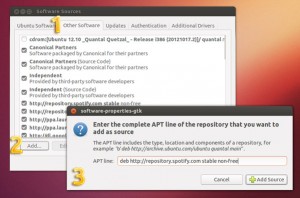
De volgende stap is het toevoegen van de key. De key zorgt ervoor dat alleen software die door Spotify is ondertekend word geïnstalleerd. Hiervoor moet je een Terminal venster openen en het volgende commando invoeren:
sudo apt-key adv –keyserver keyserver.ubuntu.com –recv-keys 94558F59
En dan de volgende twee opdrachten:
sudo apt-get update
sudo apt-get install spotify-client
Voila, Spotify is geïnstalleerd!
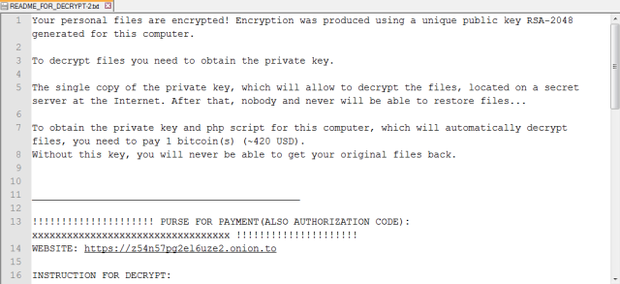
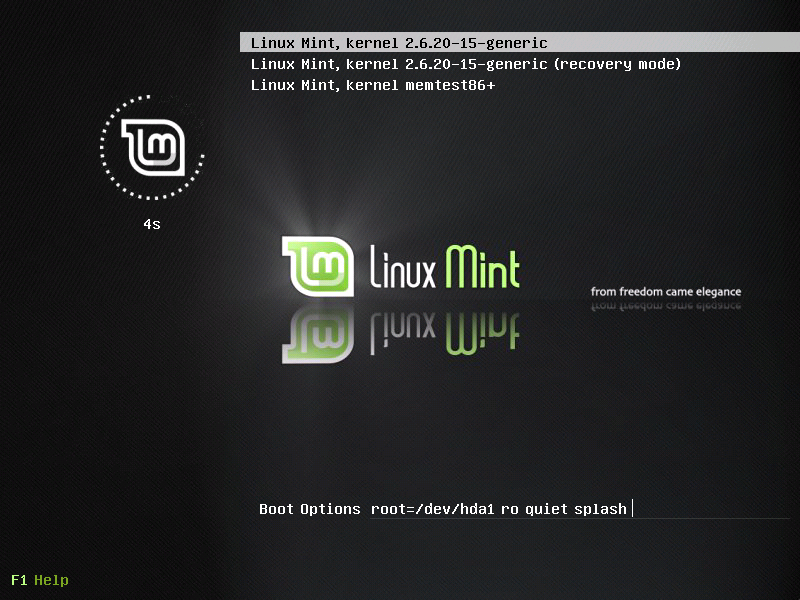
1 comment
Ik krijg bij het uivoeren van de laatste opdracht:
Pakketlijsten worden ingelezen… Klaar
Boom van vereisten wordt opgebouwd
De statusinformatie wordt gelezen… Klaar
Sommige pakketten konden niet geïnstalleerd worden. Dit kan betekenen
dat u om een onmogelijke situatie gevraagd heeft, of, indien u
de distributie ‘unstable’ gebruikt, dat sommige benodigde pakketten nog gemaakt moeten worden of uit ‘Incoming’ verwijderd werden.
De volgende informatie kan misschien helpen de situatie op te lossen:
De volgende pakketten hebben niet-voldane vereisten:
spotify-client : Vereisten: libssl0.9.8 maar het is niet installeerbaar
Aanbevelingen: libavcodec53 maar het is niet installeerbaar of
libavcodec52 maar het is niet installeerbaar of
libavcodec-extra-53 maar het is niet installeerbaar of
libavcodec-extra-52 maar het is niet installeerbaar
Aanbevelingen: libavformat53 maar het is niet installeerbaar of
libavformat52 maar het is niet installeerbaar of
libavformat-extra-53 maar het is niet installeerbaar of
libavformat-extra-52 maar het is niet installeerbaar
E: Kan problemen niet verhelpen, u houdt defecte pakketten vast.